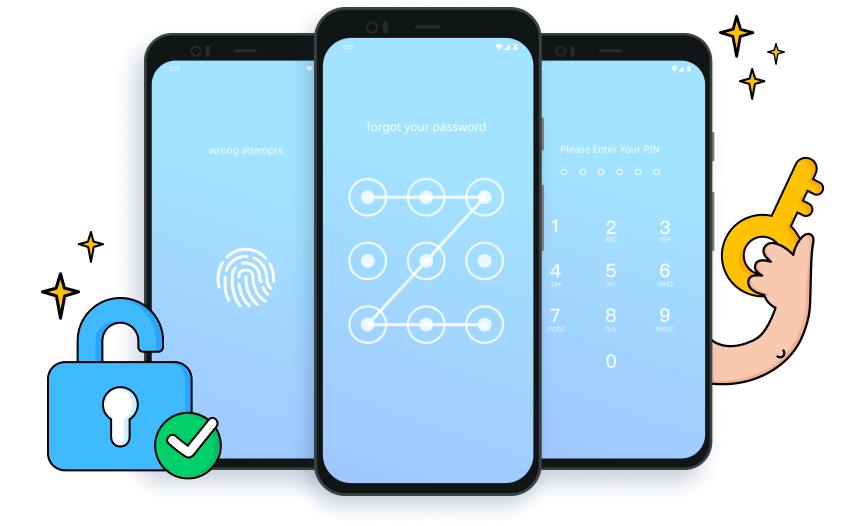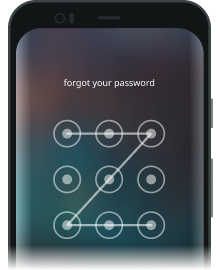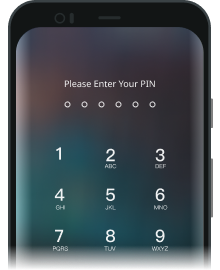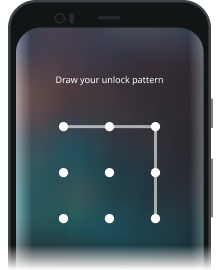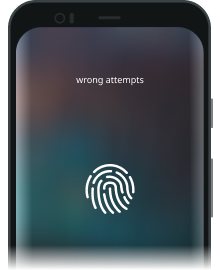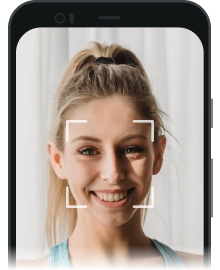Kerülje meg az Android zárolási képernyőjét percek alatt



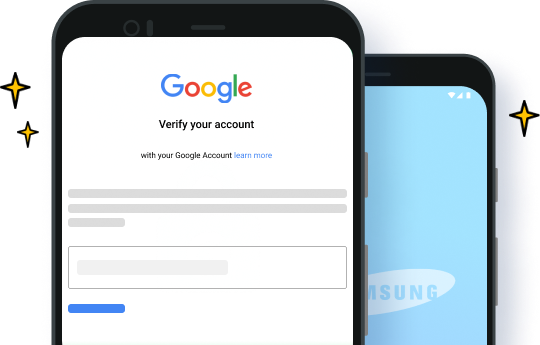
Kerülje el a Samsung FRP-t
Nyissa fel a Samsung/LG zárolását adatvesztés nélkül

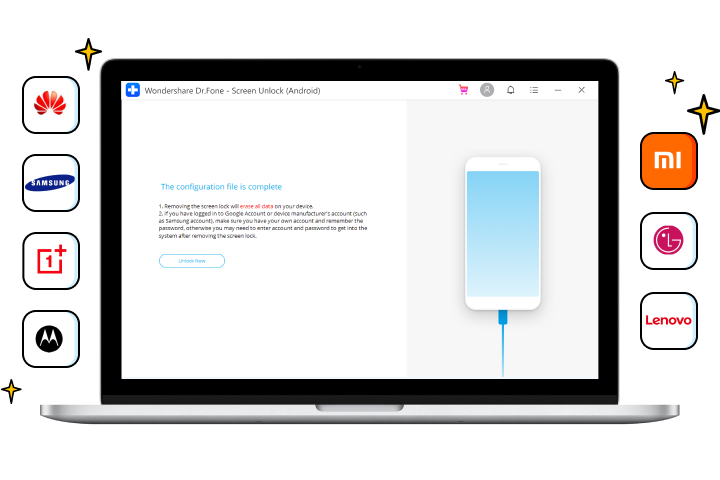
15 márka, több mint 2000 Android telefon és táblagép támogatott
Távolítsa el az Android Lock Screen képernyőt másodpercek alatt
Műszaki adatok
processzor
1 GHz (32 bites vagy 64 bites)
RAM
256 MB vagy több RAM (1024 MB ajánlott)
Merevlemez-terület
200 MB és több szabad terület
Támogatott eszközök
Android képernyő feloldása: Android 2.1 és újabb A
Google FRP zár eltávolítása: Android 6/7/8/9/10
Számítógépes operációs rendszer
Windows:
Win 11/10/8.1/8/7
Android lezárási képernyő eltávolításával kapcsolatos GYIK
-
Mikor kell feloldanom az Android telefont jelszó nélkül?Különféle forgatókönyvek léteznek, amikor az emberek nem tudnak sikeresen belépni az Android rendszerbe. Például előfordulhat, hogy egyszerűen elfelejtik a zárolási mintát vagy a lezárási képernyő jelszavát, miután sokáig magára hagyták a telefont. Előfordulhat, hogy egy használt, zárképernyős telefont kaptak, a lezárási képernyő jelszavát egy huncut gyerek állította be, vagy ami még rosszabb, a sokszor rossz jelszó beírása miatt le van zárva a képernyő. Mindezen forgatókönyvek esetén szüksége van egy Android-zárolási képernyő-eltávolító eszközre az Android-zárolási képernyő gyors megkerüléséhez.
-
A lezárási képernyő letiltása Android? rendszerbenHa Android-eszközén van egy lezárási képernyő, akkor biztosan jól védheti magánéletét, de ez valóban jár némi kényelemmel. A lezárási képernyővel késik a hozzáférés a bejövő üzenetekhez vagy alkalmazásokhoz, és az is rémálom, amikor a lezárási képernyő jelszavát vagy mintáját teljesen elfelejti. Tehát néhány ember szeretné letiltani a lezárási képernyőt az Androidon, hogy megkönnyítse az életét. Íme az egyszerű lépések, amelyeket követni kell:
- Koppintson a Beállítások alkalmazásra vagy a fogaskerék ikonra az értesítési területen.
- Lépjen a Biztonság elemre.
- Válassza a Képernyőzár lehetőséget, majd a Nincs vagy Csúsztatás lehetőséget (Ha már rendelkezik lezárási képernyővel, meg kell adnia a szükséges jelszót, mintát, vagy meg kell erősítenie ujjlenyomatát).
-
Hogyan zárhatom le az Android képernyőmet?Ha Android rendszerének nincs lezárási képernyője, fontolja meg egy zárolási képernyő hozzáadását, mert így megvédheti adatait, és megakadályozhatja, hogy adatait nem kívánt szemek lássák. Csak lépjen a Beállítások > Biztonság > Képernyőzár menüpontba, hogy hozzáadjon egy kívánt Android képernyőzárat. Íme a leggyakrabban használt Android képernyőzárak:
- Minta: rajzolnia kell egy mintát, mielőtt belépne az Android rendszerbe.
- Jelszó: Android rendszerének eléréséhez legalább 6 számjegyet kell megadnia. Ez kevésbé kényelmes lehet, mint a mintás zárolási képernyő.
- PIN-kód: A PIN-kódos Android-zár általában csak 4 számjegyből áll, és vannak, akik szeretik a jelszavas képernyőzár egyszerűbb alternatívájaként használni.
- Ujjlenyomat: Az ujjlenyomat-zár a legfelhasználóbarátabb zárképernyő az Android számára. Az ujjbegyének több részét rögzítenie kell, hogy a telefon emlékezzen arra, hogy ez az Ön egyedi ujjlenyomata.
-
Milyen modelleket támogat a Google FRP Lock eltávolítása?A „Google FRP Lock eltávolítása” funkció jelenleg csak a Samsung sorozatú eszközöket támogatja.
-
Hogyan állíthatom vissza a lezárási képernyő jelszavát?
Ha elfelejtette a lezárási képernyő jelszavát, fel kell oldania Android telefonját jelszó nélkül, és vissza kell állítania a jelszót. Az Android zárolási képernyőjét kétféleképpen lehet megkerülni:
1. módszer: Indítsa el az Androidot helyreállítási módba, és válassza a Gyári beállítások visszaállítását a jelszó törléséhez. Az Ön adatai így törlődnek.
2. módszer: Ha azt kérdezi, hogy "hogyan lehet feloldani az Android telefon jelszavát a gyári beállítások visszaállítása nélkül", akkor feltétlenül szüksége van egy Android-zárolási képernyő-eltávolító eszközre, mint például a Dr.Fone - Screen Unlock (Android). Ezzel az eszközzel eltávolíthatja Android zárolási képernyőjét az eszközadatok megőrzésével.
Többé nem kell aggódnia a feloldás miatt!
Nem számít, hogy telefonja mintával, PIN-kóddal, Google FRP-vel, jelszóval vagy ujjlenyomattal van zárva, a Dr.Fone képes kezelni ezeket a zárakat és feloldani őket!
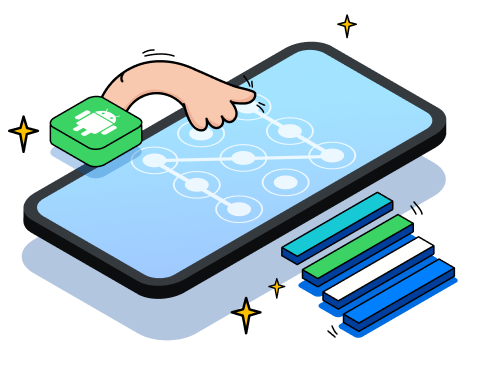
Ügyfeleink is letöltenek

Helyezze vissza a törölt vagy elveszett adatokat több mint 6000 Android-eszközről.

Vigyen át névjegyeket, SMS-eket, fényképeket, zenét, videókat és egyebeket Android-eszközei és számítógépei között.

Szelektíven készítsen biztonsági másolatot Android-adatairól egy számítógépen, és szükség szerint állítsa vissza azokat.